Hoe u uw iPhone aan- en uitzet zonder de aan / uit-knop

Apple is geleidelijk aan begonnen met het verwijderen van elke breekbare, fysieke knop op de iPhone, zoals de startknop, die niet eens een echte knop op de iPhone 7 en 8. Er zijn echter nog steeds een paar fysieke knoppen die overblijven: de volumeknoppen en de aan / uit-knop.
GERELATEERD: Waarom voelt de Home-knop op mijn iPhone 7 raar aan?
U kunt natuurlijk het volume van uw iPhone regelen met de volumeschuifregelaar in het Control Center, maar wat doet u als de aan / uit-knop is onderbroken? Nou, het is mogelijk om je iPhone zonder aan en uit te zetten. Hier is hoe.
Uw iPhone uitschakelen
Ga naar Instellingen> Algemeen en selecteer Zet uit. Het is helemaal aan het einde.
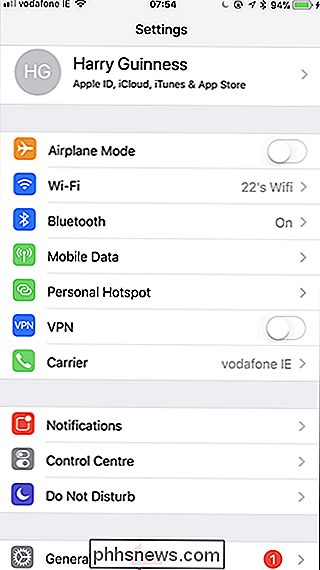
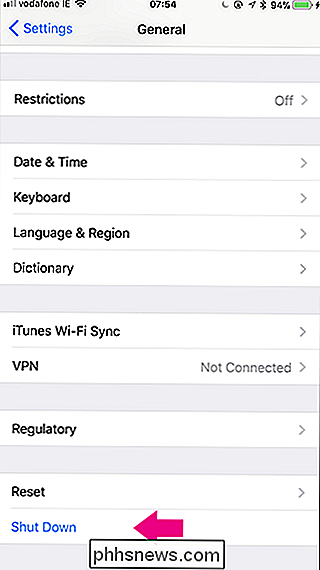
Het scherm Slide to Power Off verschijnt. Sleep de schuifregelaar naar rechts en je iPhone wordt uitgeschakeld.
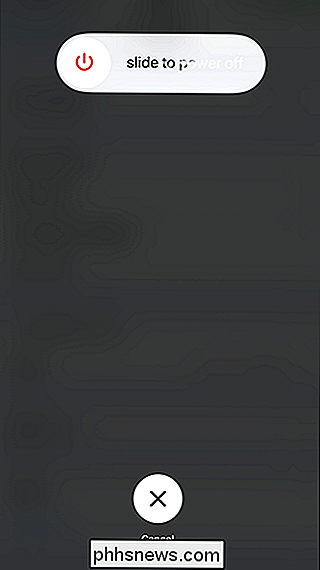
Je iPhone inschakelen
Als de aan / uit-knop is verbroken en je iPhone is uitgeschakeld, kun je niet gemakkelijk in de app Instellingen springen om op een schakelaar te drukken. Gelukkig heeft Apple aan deze situatie gedacht.
Uw iPhone weer inschakelen is eenvoudig: u sluit hem gewoon aan om op te laden via USB. Je iPhone start enkele seconden nadat hij is opgeladen (zolang de batterij niet leeg is, in welk geval het langer duurt)

Windows 10's Game DVR stoppen vanaf het vertragen van de gameplay van uw pc
GERELATEERD: PC-gameplay opnemen met Windows 10 Game DVR en gamebar De "Game DVR "Feature is de achtergrondservice die is gekoppeld aan de spelbalk. Zelfs als u de spelbalk niet ziet wanneer u een game start, kan dit uw pc-spel vertragen. Als u problemen ondervindt met pc-gamingprestaties op Windows 10, moet u de Game DVR-instellingen controleren en controleren of ze niet interfereren.

Een proxyserver configureren op een Chromebook
Chromebooks, Chromeboxes en andere Chrome OS-apparaten kunt u een proxyserver instellen waarmee u uw verkeer kunt routeren. Dit kan nodig zijn om toegang tot internet op sommige netwerken, bijvoorbeeld op bedrijfs- of schoolnetwerken. GERELATEERD: Wat is het verschil tussen een VPN en een proxy? Over het algemeen gebruikt u een proxy als uw school of werk geeft het aan jou.


